Escaneado de documentos
Puede escanear con la configuración apta para documentos.
-
Coloque el elemento en la platina o el AAD (alimentador automático de los documentos).
 Nota
Nota- Para obtener información sobre cómo colocar elementos, haga clic en Inicio para volver a la primera página del Manual en línea de su modelo y busque "Colocación de elementos (cuando vaya a escanear desde el ordenador)".
-
Haga clic en Escanear (Scan) en la pantalla Menú de guía (Guide Menu).
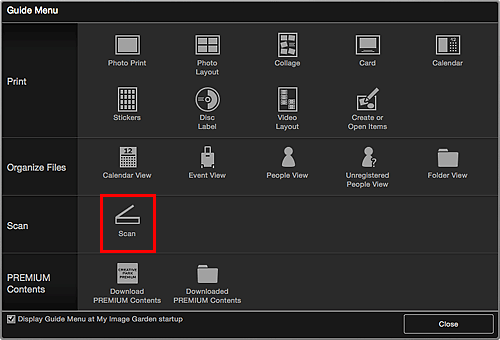
La vista cambia a Escanear (Scan).
 Nota
Nota- Al hacer clic en Escanear (Scan) en el Menú global, en la Pantalla principal, también se cambia la vista a Escanear (Scan).
-
Haga clic en Documento (Document).
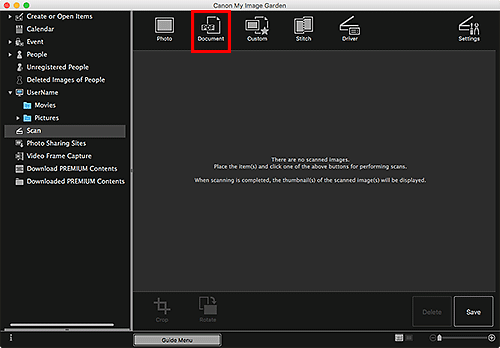
Comenzará el proceso de escaneado.
 Nota
Nota- Haga clic en Cancelar (Cancel) para cancelar el escaneado.
Cuando el escaneado se haya completado, la imagen aparecerá como miniatura.
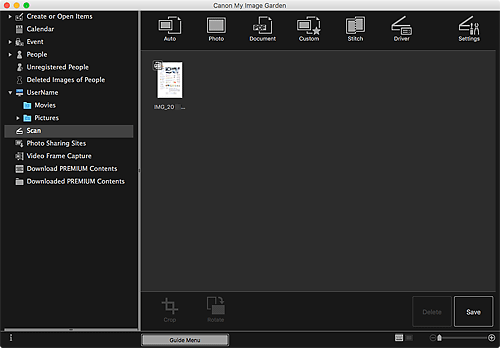
 Nota
Nota-
Haga clic en Guardar (Save) para guardar las imágenes escaneadas.
- Defina la ubicación de guardado de las imágenes escaneadas en la ficha Configuración avanzada (Advanced Settings) del cuadro de diálogo Preferencias (Preferences) que se muestra al seleccionar Preferencias... (Preferences...) en el menú My Image Garden. Consulte la "Ficha Configuración avanzada" para obtener más información acerca de los procedimientos de configuración.
 Nota
Nota
- También puede imprimir las imágenes escaneadas. Para abrir el cuadro de diálogo Imprimir, haga clic manteniendo pulsada la tecla Control en una miniatura y seleccione Imprimir... (Print...) en el menú que aparece. Seleccione la impresora y el papel que va a utilizar y, a continuación, haga clic en Imprimir (Print).

